WhatsApp-Anrufrekorder
WhatsApp ist zu einem wichtigen Weg geworden, um sowohl unter Teenagern als auch unter Erwachsenen in Kontakt zu bleiben. Mit der WhatsApp-Videoanruffunktion können Sie Ihre Freunde und Familien auf der ganzen Welt sehen, sogar in den verschiedenen Zeitzonen. Aus verschiedenen Gründen könnten Sie sich in einer Situation befinden, in der Sie eine WhatsApp-Anrufrekorder um wichtige oder interessante Chats zu speichern. In diesem Handbuch erfahren Sie, wie Sie diese Aufgabe mit oder ohne Computer am besten und einfachsten erledigen können.

Viele Leute beschweren sich, dass es aufgrund des kleinen Bildschirms nicht praktisch ist, WhatsApp-Anrufe auf dem Smartphone aufzuzeichnen. Tatsächlich können Sie dies auch auf Ihrem Computer tun. Blu-ray Master-Bildschirmrekorder ist der WhatsApp-Anrufrekorder auf dem Computer.
Hauptfunktionen des besten WhatsApp-Anrufrekorders
Kurz gesagt, es ist der einfachste Weg, Ihre WhatsApp-Anrufe unter Windows und Mac aufzuzeichnen.
Schritt 1 Installieren Sie den WhatsApp-Anrufrekorder
Starten Sie nach der Installation den besten WhatsApp-Anrufrekorder. Er ist kompatibel mit Windows 10/8/7 und Mac OS X. Wählen Sie den Videorecorder Option zum Aufrufen der Hauptschnittstelle. Die Audiorecorder wird zum Aufzeichnen von Audioanrufen verwendet. Streamen Sie Ihren Smartphone-Bildschirm auf den Computer.
Tipp: Um die Optionen für Hotkeys, Ausgabe, Aufnahme und mehr zu ändern, klicken Sie auf das Einstellungen Symbol und Sie finden sie auf der Einstellungen Dialog.
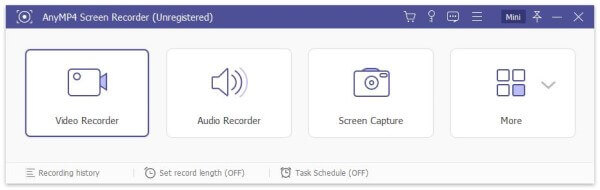
Schritt 2WhatsApp-Anruf aufzeichnen
Suchen Sie den Anzeige , stellen Sie sicher, dass es aktiviert ist, klicken Sie auf Brauch und legen Sie den Aufnahmebereich basierend auf dem Telefonbildschirm fest. Schalten Sie dann die Systemsound Option und passen Sie die Lautstärke an. Webcam Option wird Ihr Gesicht durch die Webcam erfasst und die Mikrofon Option kann Ihre Stimme aufzeichnen. Sie können je nach Bedarf entscheiden, ob Sie sie aktivieren möchten oder nicht. Starten Sie jetzt einen Videoanruf in WhatsApp auf Ihrem Mobilgerät und klicken Sie auf AUFNAHME Schaltfläche, um mit der Aufnahme zu beginnen.

Schritt 3Anrufaufzeichnung in der Vorschau anzeigen und speichern
Wenn die WhatsApp-Anrufaufzeichnung abgeschlossen ist, klicken Sie auf Stoppen Schaltfläche. Anschließend können Sie die Aufnahme mit dem integrierten Media Player in der Vorschau anzeigen. Wenn Sie damit zufrieden sind, klicken Sie auf die Speichern Schaltfläche, um es an Ihren Computer auszugeben.
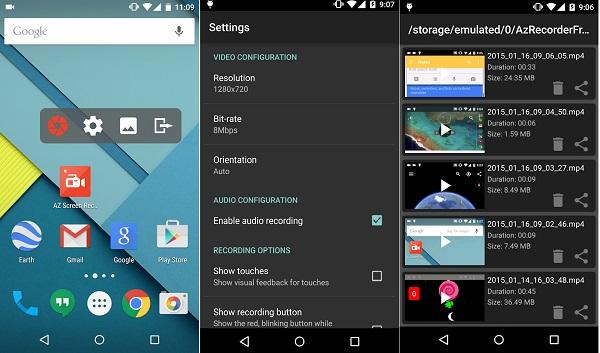
Plattform: iOS 12.0 und höher oder Android 5.0 und höher
AZ Screen Recorder ist eine beliebte WhatsApp-Anrufaufzeichnungs-App für iPhone- und Android-Benutzer. Sie bietet eine breite Palette an Funktionen, darunter einen Videoeditor, mit dem Sie die Anrufaufzeichnungen direkt aufpolieren können.
Pro
Nachteile
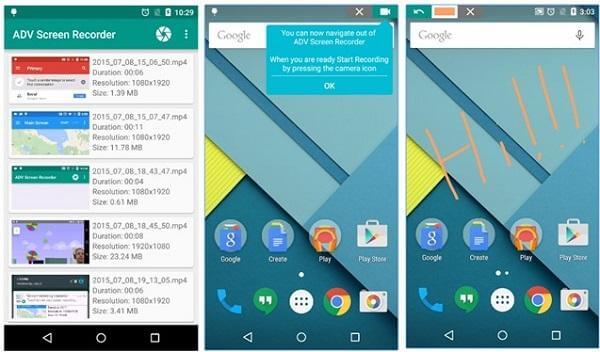
Plattform: Android 5.0 und höher
ADV Screen Recorder ist die WhatsApp-Anrufaufzeichnungs-App für Android-Benutzer. Obwohl sie neben der Anrufaufzeichnung viele weitere Funktionen bietet, ist diese App leicht und funktioniert reibungslos auf Android-Telefonen.
Pro
Nachteile
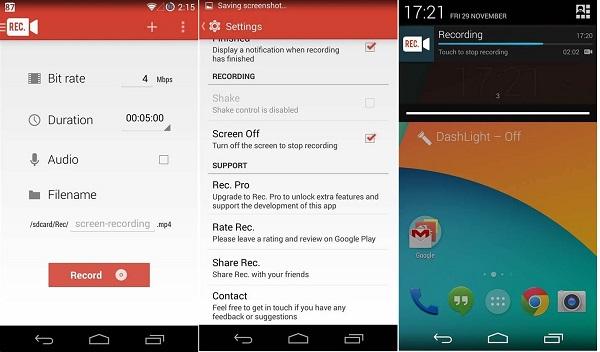
Plattform: iOS 11.0 oder höher und Android 4.4 oder höher
Rec Screen Recorder ist eine weitere WhatsApp-Anrufaufzeichnungs-App für iPhone- und Android-Benutzer. Im Gegensatz zu anderen All-in-One-Lösungen konzentriert es sich auf die automatische und manuelle Aufzeichnung von Video- und Audioanrufen.
Pro
Nachteile
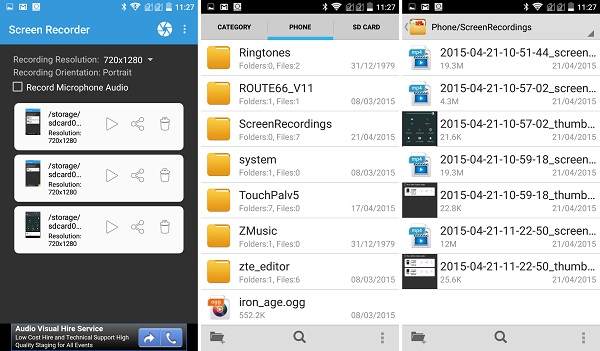
Plattform: Android 5.0 und höher
Obwohl er Lollipop Screen Recorder heißt, ist dieser WhatsApp-Anrufrekorder für viele Android-Geräte verfügbar. Noch wichtiger ist, dass Sie alle Funktionen kostenlos austauschen können, indem Sie In-App-Werbung anzeigen.
Pro
Nachteile
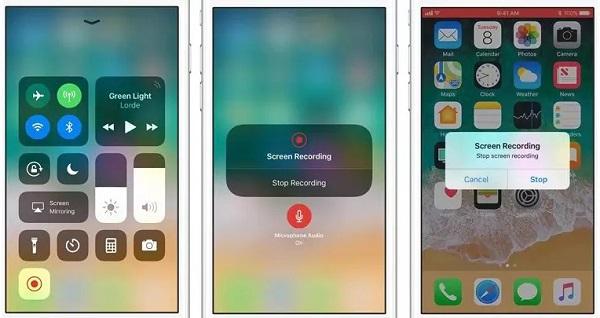
Plattform: iOS 11 und höher
Für iPhone-Benutzer ist die integrierte Bildschirmaufzeichnungsfunktion der einfachste Weg, WhatsApp-Anrufe aufzuzeichnen. Es ist völlig kostenlos iPhone-Bildschirm aufzeichnen ohne Einschränkungen. Außerdem müssen iPhone-Benutzer es überhaupt nicht installieren.
Pro
Nachteile
Werden WhatsApp-Videoanrufe automatisch aufgezeichnet?
WhatsApp zeichnet Ihre Video- oder Audioanrufe nicht auf und speichert sie auch nicht. Es bietet überhaupt keine Aufnahmefunktion. Wenn Sie Ihre Videoanrufe speichern möchten, müssen Sie dies manuell mit einem Drittanbieter-Recorder tun.
Wie kann ich den WhatsApp-Anrufverlauf abrufen?
Wenn Sie Ihren eigenen oder den WhatsApp-Anrufverlauf einer anderen Person abrufen möchten, müssen Sie das Backup verwenden.
Ist ein WhatsApp-Audioanruf sicher?
Generell sind sowohl WhatsApp-Video- als auch -Audioanrufe sicher, wenn der Empfänger vertrauenswürdig ist. Wenn Sie mit einem Kontakt sprechen, der nicht vertrauenswürdig ist, ist der Anruf nicht sicher.
In diesem Artikel finden Sie eine Topliste der 5 besten WhatsApp-Anrufaufzeichnungs-Apps für iPhone und Android-Geräte. Sie alle haben einige Vorteile und Vorzüge. Die integrierte Bildschirmaufzeichnungsfunktion von iOS ist beispielsweise auf dem iPhone vorinstalliert. Wenn Sie Ihre Anrufe nicht auf dem Smartphone aufzeichnen möchten, kann Blu-ray Master Screen Recorder Ihren Bedarf decken und die Arbeit mit einem Computer erledigen. Darüber hinaus können Sie damit Online-Videovorlesungen aufzeichnen, und zeichnen Sie das Gameplay mit Leichtigkeit auf.
Mehr lesen
Eine konkrete Anleitung zum Aufzeichnen von Google Hangout in verschiedenen Fällen
Dies ist eine Schritt-für-Schritt-Anleitung, die Ihnen zeigt, wie Sie Videoanrufe und Meetings in Google Hangouts aufzeichnen, damit Sie wichtige Informationen einfach speichern können.
So nehmen Sie Videos vom Media Player Classic auf [Gelöst]
Sie fragen sich, wie Sie mit Ihrem Media Player Classic ein Video aufnehmen können? In dieser Anleitung erfahren Sie, wie Sie problemlos Offline- und Online-Methoden zum Aufzeichnen von Videos mit dem Media Player Classic verwenden können.
So zeichnen Sie ein CyberLink-Videomeeting unter Windows und Mac auf
Hier sind 3 einfache Möglichkeiten, ein CyberLink-Videomeeting aufzuzeichnen. Sie können auf U Meeting ohne Zeitlimit oder Benachrichtigung aufzeichnen. Mit anderen Worten, Sie können ein Videomeeting auf U Meeting heimlich und unbegrenzt aufzeichnen.
So nehmen Sie mit BigBlueButton auf, um es zu teilen und offline anzusehen
Dies ist ein vollständiges Tutorial zum Aufzeichnen auf BigBlueButton. Sie können die BigBlueButton-Aufzeichnungstaste oder den kostenlosen Online-Bildschirmrekorder verwenden, um eine Sitzung auf BigBlueButton ganz einfach aufzuzeichnen.